Содержание
- 2. Содержание лекции Интерактивное взаимодействие в Интернет Организация и принципы работы электронной почты Основные понятия и определения
- 3. Интерактивное взаимодействие в Интернет Отправка и прием электронных писем Получение и отсылка материалов телеконференций Информационное и
- 4. Информационное и рекламное обслуживание www.subscribe.ru Web-форумы и чаты www.nsys.by/forum www.nsys.by
- 5. Этикет и соглашения электронной почты Во всех сомнительных случаях ставьте себя на место партнера и действуйте
- 6. Этикет и соглашения электронной почты когда, к кому и как обращаться неэтично использовать личный адрес для
- 7. Этикет и соглашения электронной почты стиль и размер сообщения конкретность изложения лучше меньше, но лучше срок
- 8. Организация и принципы работы электронной почты
- 9. Организация и принципы работы электронной почты
- 10. Основные понятия и определения Почтовый сервер программа (компьютер с соответствующим программным обеспечением), обеспечивающая доставку по принципу
- 11. Основные понятия и определения Простейший протокол передачи сообщений (SMTP – Simple Mail Transfer Protocol) используется почтовыми
- 12. Основные понятия и определения Адрес электронной почты Имя_получателя@доменное имя почтового сервера rector@academy.edu.by lection@fio.by pechkin@prostokvashino.ru * У
- 13. Основные понятия и определения Клиент электронной почты - программа, позволяющая подключиться к почтовому серверу Протокол почтового
- 14. Основные понятия и определения Учетная запись персональный раздел общей почтовой базы данных сервера, для обращения к
- 15. Web-mail www.mail.ru www.yandex.ru www.yahoo.com www.tut.by @tut.by Регистрационная форма
- 16. Классическая электронная почта E-mail и Web-mail Web-mail – дополнительный сервис World Wide Web Не требует установки
- 17. Почтовый клиент Outlook Express Программа Outlook Express может быть настроена для взаимодействия с определенными почтовыми серверами
- 18. Почтовый клиент Outlook Express Почтовые папки и их природа
- 19. Почтовый клиент Outlook Express Отправка почтового сообщения Сообщение – Создать/Создать с использованием… Заполнить обязательные поля: Кому
- 20. Почтовый клиент Outlook Express Получение почтового сообщения Сервис - Доставить почту- Доставить почту Папка Входящие
- 21. Почтовый клиент Outlook Express Создание записи в адресной книге Сервис – Добавить отправителя в адресную книгу
- 22. Почтовый клиент Outlook Express Операции с почтовыми вложениями Вставка – Вложение файла (кнопка Вложить) Внимание!!! Почтовые
- 23. Этикет и соглашения электронной почты Первое обращение по электронной почте не должно содержать вложений Объем вложения
- 24. Настройка почтовой учетной записи Outlook Express Перед началом работы необходимо знать электронный адрес и другие данные,
- 25. 2. Сведения об учетной записи: имя учетной записи и пароль использование безопасной аутентификации пароля (SPA) для
- 26. Запустить Outlook Express - в меню Сервис выбрать Учетные записи Кнопка Добавить - пункт Почта (для
- 27. На странице мастера Введите имя ввести имя, которое будет видно каждому получившему письмо - кнопка Далее.
- 28. На странице Адрес электронной почты Интернета ввести адрес электронной почты - кнопка Далее. Проверка работы новой
- 29. На странице Серверы электронной почты заполнить первый блок сведений, полученных от интернет-провайдера на этапе 1 -
- 30. В случае конфиденциальности электронной почты снять флажок около поля Запомнить пароль. В этом случае придется вводить
- 31. Отправить письмо своим друзьям. Если они получат сообщение, то с учетной записью все в порядке. При
- 33. Скачать презентацию






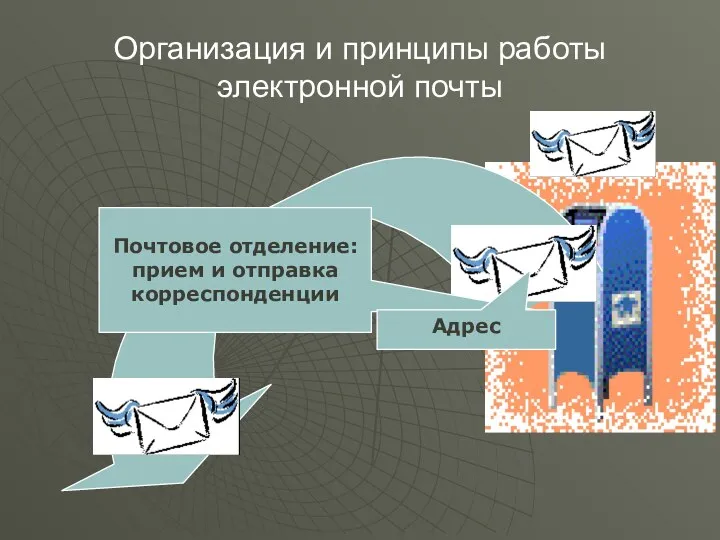






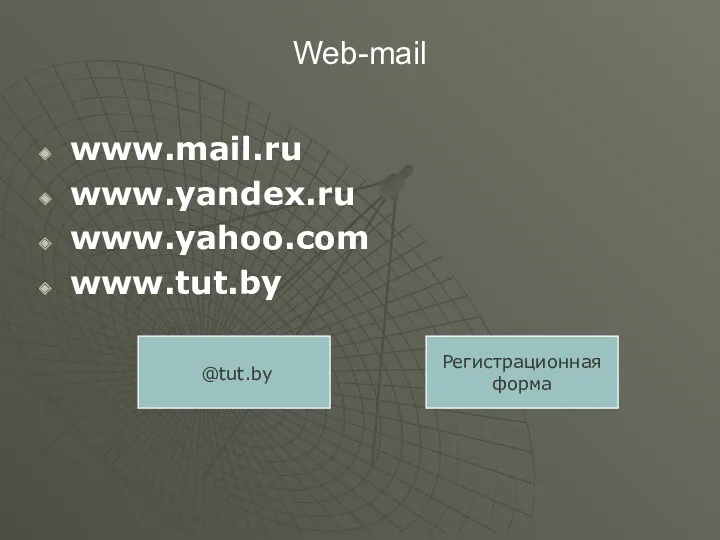


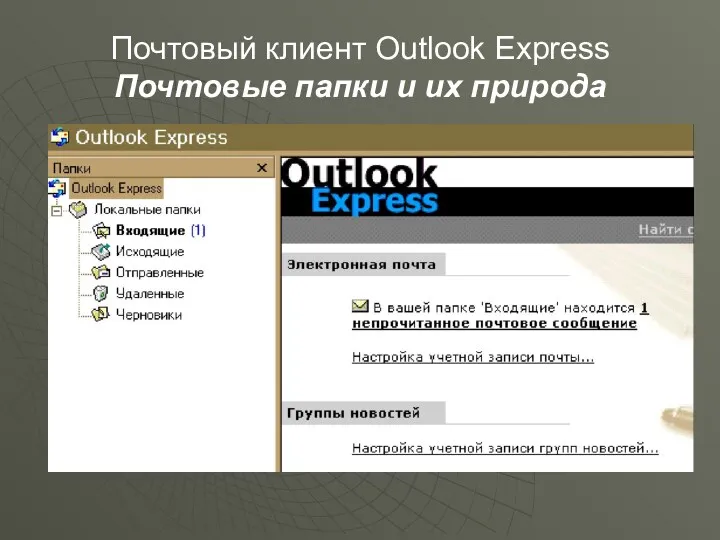









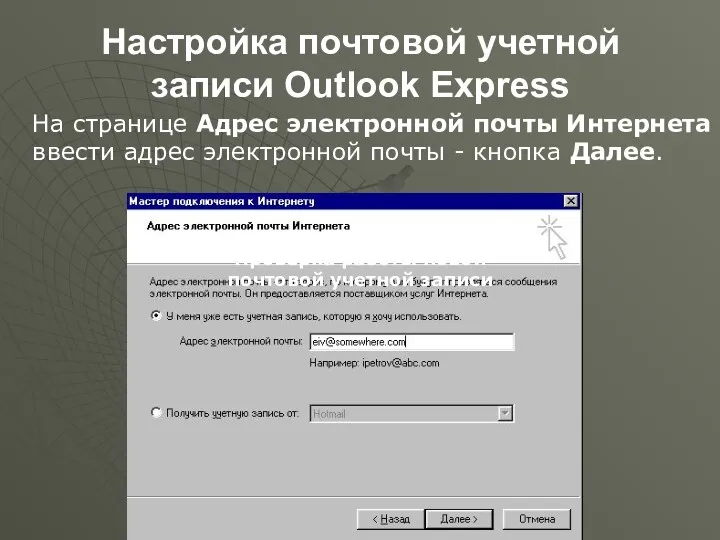
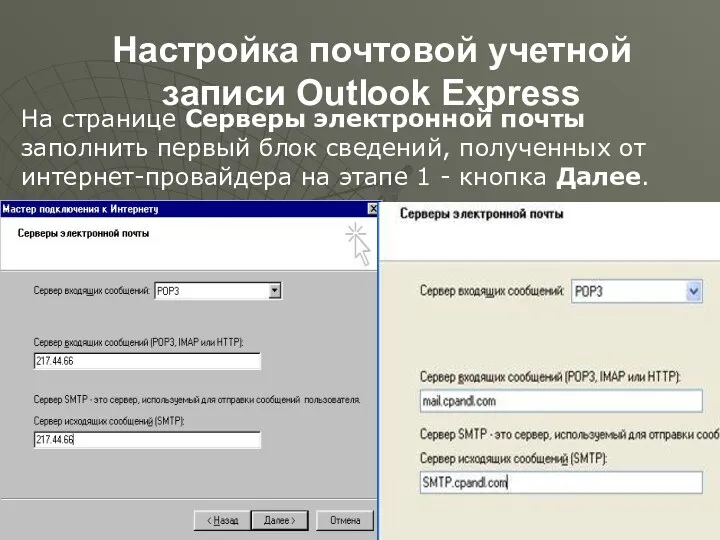
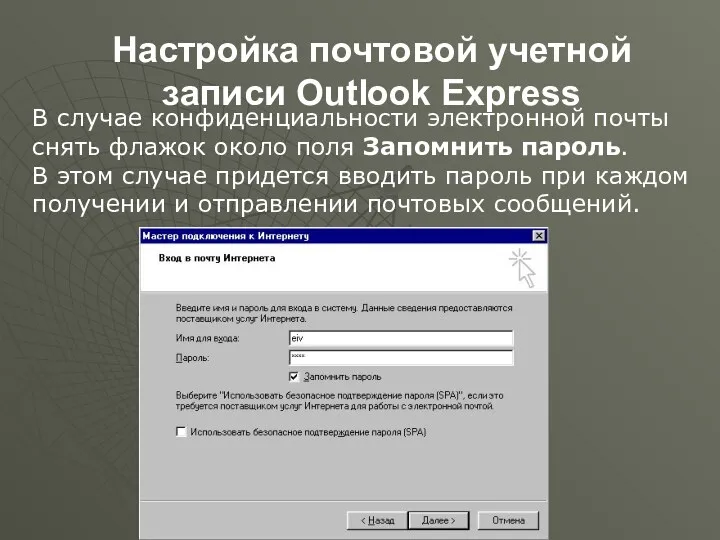

 Дослідження впливу хмарних та туманних обчислень на якість надання послуг IoT в розумних системах
Дослідження впливу хмарних та туманних обчислень на якість надання послуг IoT в розумних системах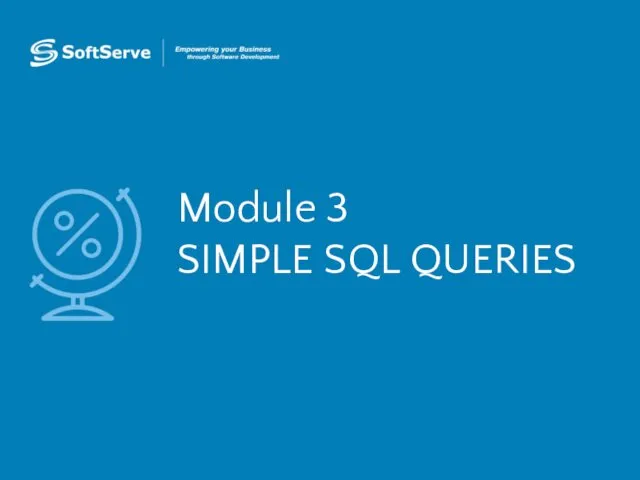 Simple SQL queries
Simple SQL queries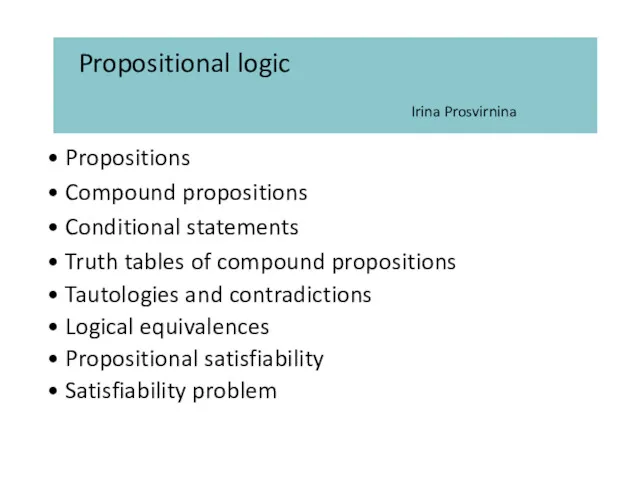 Propositional logic
Propositional logic Размещение, изменение, скачивание файлов из папки общего доступа. (5 класс)
Размещение, изменение, скачивание файлов из папки общего доступа. (5 класс) Язык программирования Паскаль. Организация ввода и вывода данных
Язык программирования Паскаль. Организация ввода и вывода данных Презентация по информатике
Презентация по информатике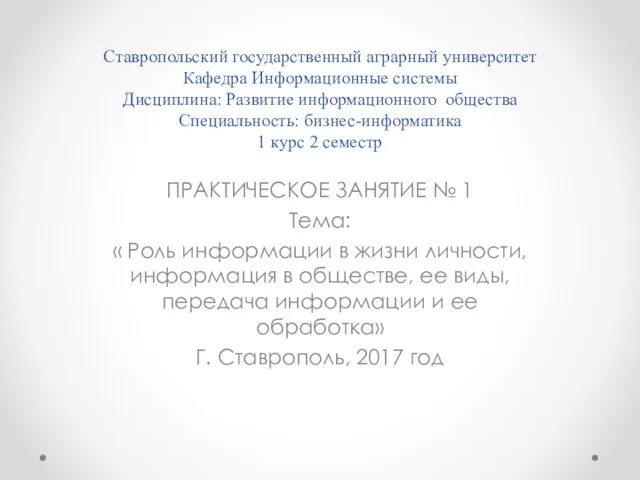 Роль информации в жизни личности, информация в обществе, ее виды, передача информации и ее обработка
Роль информации в жизни личности, информация в обществе, ее виды, передача информации и ее обработка Основные понятия языка SQL. Синтаксис операторов
Основные понятия языка SQL. Синтаксис операторов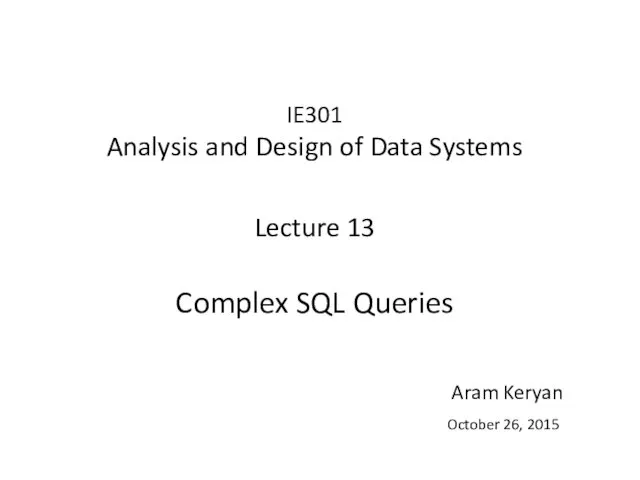 Analysis and Design of Data Systems. Complex SQL Queries (Lecture 13)
Analysis and Design of Data Systems. Complex SQL Queries (Lecture 13)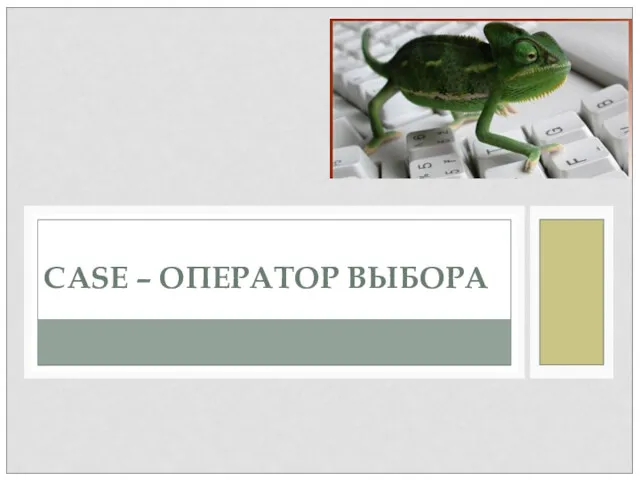 Case – оператор выбора
Case – оператор выбора Б-Безопасность ACL, NAT, VPN
Б-Безопасность ACL, NAT, VPN Теория цвета
Теория цвета Техника безопасности в кабинете информатики
Техника безопасности в кабинете информатики Переключательная схема (презентация)
Переключательная схема (презентация) Обзор пройденного материала по информатике
Обзор пройденного материала по информатике Урок Двоичная система счисления
Урок Двоичная система счисления Основы Transact-SQL
Основы Transact-SQL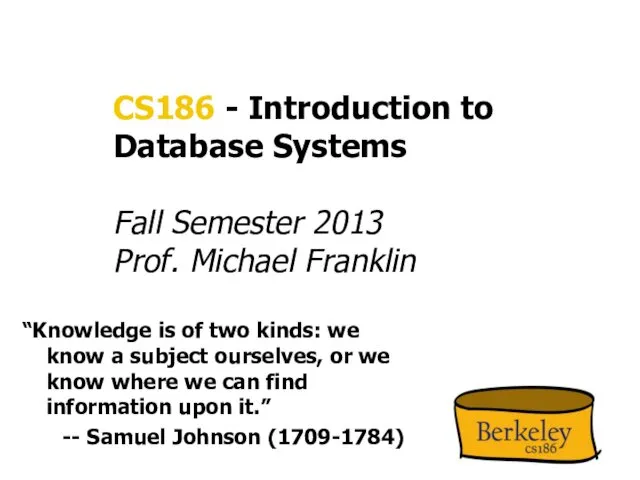 CS186 - Introductionto Database Systems
CS186 - Introductionto Database Systems Компьютерная сеть
Компьютерная сеть Brief XSLT
Brief XSLT Презентация по теме:Мониторы и их характеристики
Презентация по теме:Мониторы и их характеристики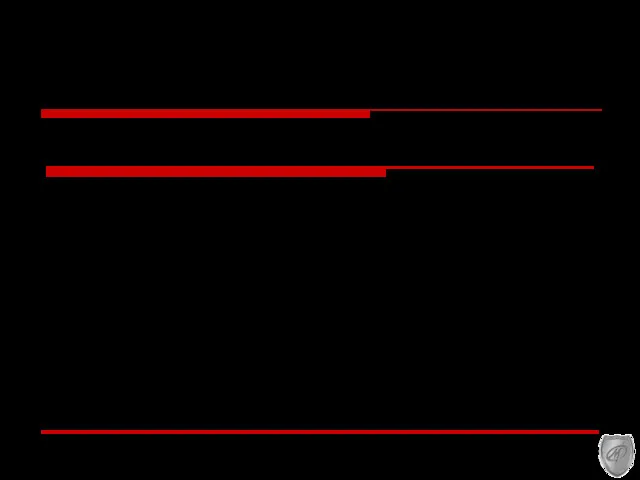 Теоретические основы информационной безопасности (Лекция№1)
Теоретические основы информационной безопасности (Лекция№1) Формирование личностных УУД через внеурочную деятельность по информатике в 5 классе
Формирование личностных УУД через внеурочную деятельность по информатике в 5 классе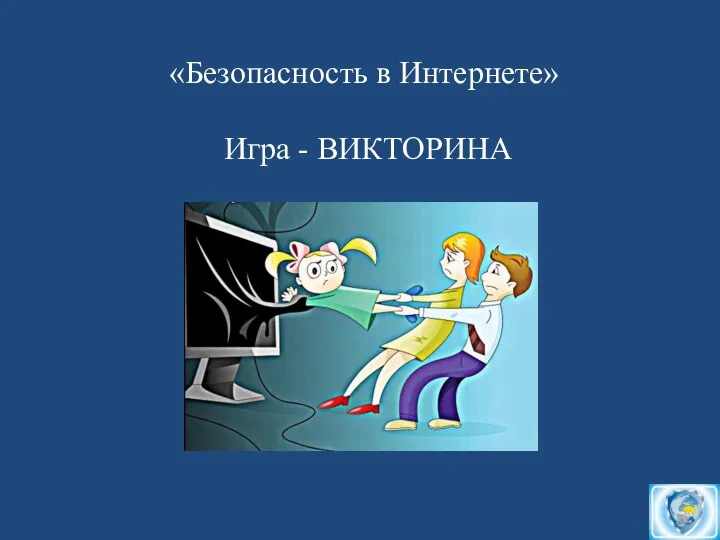 Безопасность в интернете. Игра-викторина
Безопасность в интернете. Игра-викторина Python. Числовые типы данных. Условный оператор. Логический тип
Python. Числовые типы данных. Условный оператор. Логический тип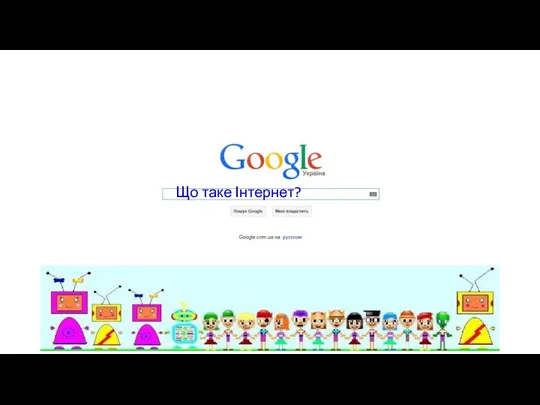 Що таке інтернет
Що таке інтернет Многообразие внешних устройств, подключаемых к компьютеру
Многообразие внешних устройств, подключаемых к компьютеру Информационная безопасность детей в интернете. Рекомендации по проведению уроков медиабезопасности
Информационная безопасность детей в интернете. Рекомендации по проведению уроков медиабезопасности